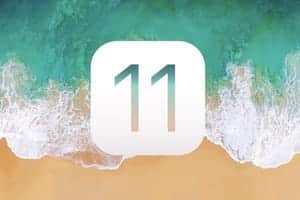在 Mac 上安装防火墙允许 macOS / Mac OS X 过滤传入和传出的本地和 Internet 连接。使用 macOS 的内置防火墙,默认情况下您只能在 Mac 上阻止/允许传入连接。因此,强烈建议您使用专门的套件更有效地监控和过滤传入和传出的数据来保护您的 Mac,例如目标 Mac 互联网安全 X9(NetBarrier / Virus Barrier)既充当防火墙又充当防病毒软件。
在 Mac 上安装防火墙:NetBarrier 完整的防火墙
下载并安装目标 Mac 互联网安全 X9(NetBarrier / Virus Barrier)然后重新启动 Mac 后,直接从菜单栏启动 NetBarrier 模块(NetBarrier、Open NetBarrier)。请记住,该实用程序与 macOS Mojave (10.14) 和其他早期版本兼容。
您还可以通过 Mac 上的应用程序和 Intego 文件夹从 Finder 启动防火墙。
选择与您当前位置(家庭、工作、公共热点)相匹配的配置文件。
默认情况下,防火墙会自动授权经过验证的 Apple 应用程序进行连接(Safari、消息、FaceTime、通讯录等)。因此,没有必要为这些可信程序创建过滤规则。如果您愿意,可以转到下拉菜单网障、首选项 (⌘,)、常规。然后,在应用程序防火墙下选中“自动授权系统软件”和“自动授权签名软件”(例如,来自 Mac App Store)。
目标 Mac 互联网安全 X9在“主页”配置文件下留下本地传入和传出连接(您的内部 LAN 网络)。对于 Internet 连接,默认情况下允许传出连接并阻止传入连接。这是完全正常的!
当启动必须连接到 Internet 的应用程序时,您可以通过单击“是”来授权或禁止一个方向或另一个方向的 Internet 流量。
或者更谨慎地单击“高级选项”按钮和“一次”。
编辑和修改过滤规则
当然,您可以随后编辑和修改所有程序的过滤规则。以下网障转到“应用程序”选项卡。左侧是所有活动的应用程序、服务和进程。转到右侧并按“编辑”按钮。选择您要修改其规则的应用程序。例如,我们不希望像素大师在不提前通知我们的情况下进行更新。所以我们有一个选择。我们可以通过将选项设置为“询问”来创建一条规则来阻止所有或更灵活的规则。根据您的应用程序,根据具体情况精确审查您的应用程序规则。完成后单击“完成”按钮。
配置防病毒:VirusBarrier加强防护
从菜单栏或从 Application / Intego NetUpdate 文件夹启动。这是一个更新整个 Mac 套件的模块Intego 高级捆绑包 X9。
现在您需要启动 VirusBarrier。这是额外的保护,可以实时扫描您的文件,也可以随时对 Mac 上的所有元素执行计划扫描。因此,您将受到保护,免受病毒、Mac 和 iOS 恶意软件、恶意脚本、键盘记录器、黑客工具、电子邮件附件、互联网浏览器等的侵害。选择您所选择的保护(最低、标准或最高),然后单击“继续”按钮。
您的 Mac 的保护现已完全激活。带有防火墙和防病毒/反恶意软件。
还可以为 Safari、Firefox 和 Google Chrome 互联网浏览器启用安全浏览。
对于前两个浏览器,它会自动启动,所以不用担心!对于 Google Chrome,您首先需要进入“设置”并搜索“保护”。从那里,您将按下“安全浏览”按钮,使其变为蓝色。
我们推荐完整的套件Intego 高级捆绑包 X9从适用于您的 Mac 的所有服务中受益。防火墙 (NetBarrier)、防病毒软件 (VirusBarrier),如果您有儿童家长控制 (Content Barrier)。它还包含两个有趣的第三方工具:用于备份的个人备份和用于清洁/优化 Mac 的洗衣机。